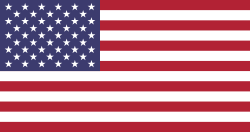0
0
Checkliste und Best Practice
Checkliste und Best Practice
0
0
So legen Sie Objekte zur Vermarktung, Verwaltung und/oder Entwicklung an
So legen Sie Objekte zur Vermarktung, Verwaltung und/oder Entwicklung an
0
0
Im Menüpunkt "Konfiguration" im Brix "Objekte" werden die Objekttypen, Regionen, Ausstattungsmerkmale und Geschäftsbedingungen konfiguriert.
Im Menüpunkt "Konfiguration" im Brix "Objekte" werden die Objekttypen, Regionen, Ausstattungsmerkmale und Geschäftsbedingungen konfiguriert.
1
0
Zum Einstieg in SMARTBRIX setzen sie den Filter auf die Section "Allgemein". Alle Einträge sind mit Stichworten versehen, so dass Sie über die Suche gezielt nach Artikeln suchen können.
Zum Einstieg in SMARTBRIX setzen sie den Filter auf die Section "Allgemein". Alle Einträge sind mit Stichworten versehen, so dass Sie über die Suche gezielt nach Artikeln suchen können.
0
0
In den "Einstellungen" - "Allgemeine Einstellungen" am Ende der Seite auf "Entwicklermodus aktiviert (Erweitert) klicken.
In den "Einstellungen" - "Allgemeine Einstellungen" am Ende der Seite auf "Entwicklermodus aktiviert (Erweitert) klicken.
0
0
Im Safari Browser muss zwingend ein https:// vor die URL gesetzt werden
Im Safari Browser muss zwingend ein https:// vor die URL gesetzt werden
0
0
Alle Ansichten lassen sich nach beliebigen Feldern und Bedingungen filtern und gruppieren. Jede Suche kann zur späteren Verwendung gespeichert werden, als Standard definiert und dem Dashboard hinzugefügt werden.
Alle Ansichten lassen sich nach beliebigen Feldern und Bedingungen filtern und gruppieren. Jede Suche kann zur späteren Verwendung gespeichert werden, als Standard definiert und dem Dashboard hinzugefügt werden.
0
0
so erscheint der Wert mit Währungszeichen, zwei Nachkommastellen und Tausenderpunkt
so erscheint der Wert mit Währungszeichen, zwei Nachkommastellen und Tausenderpunkt
0
0
Hinzufügen von Bankjournalen.
Hinzufügen von Bankjournalen.
0
0
Schriftart im Theme hinterlegen
Schriftart im Theme hinterlegen
0
0
So wird das Feld HTML-Info gefüllt
So wird das Feld HTML-Info gefüllt
0
0
Wo wird veröffentlicht, wo wird es angezeigt?
Wo wird veröffentlicht, wo wird es angezeigt?
0
0
So importieren/ exportieren Sie Objekte, Nutzungsverhältnisse, Kontakte, Verkaufschancen, Aufgaben, Buchungssätze...
So importieren/ exportieren Sie Objekte, Nutzungsverhältnisse, Kontakte, Verkaufschancen, Aufgaben, Buchungssätze...
0
0
Alle Nutzungen, die Indexmieten sind, finden Sie unter dem Brix "Verwaltung" in der oberen Menüleiste unter "Nutzungen" → "Indexmieten".
Alle Nutzungen, die Indexmieten sind, finden Sie unter dem Brix "Verwaltung" in der oberen Menüleiste unter "Nutzungen" → "Indexmieten".
0
0
Smartbrix bietet die Möglichkeit Indexmieten, sowohl im gewerblichen Immobilienbereich und als auch Privatsektor, effizient zu organisieren.
Smartbrix bietet die Möglichkeit Indexmieten, sowohl im gewerblichen Immobilienbereich und als auch Privatsektor, effizient zu organisieren.
0
0
individuelle Kostenschlüssel je Objekt und Kostenart durch Vorbelegung von Direktzuweisung
individuelle Kostenschlüssel je Objekt und Kostenart durch Vorbelegung von Direktzuweisung
0
0
Überweisen Sie intern Beträge zwischen zwei Bankkonten.
Überweisen Sie intern Beträge zwischen zwei Bankkonten.
0
0
Ausgangs-/Eingangs-/Bank-/Kassenjournale erstellen.
Ausgangs-/Eingangs-/Bank-/Kassenjournale erstellen.
0
0
Kontakte können an verschiedenen Stellen angelegt und bearbeitet werden. Im Brix Kontakte, per Import/ Export und in diversen Eingabemasken.
Kontakte können an verschiedenen Stellen angelegt und bearbeitet werden. Im Brix Kontakte, per Import/ Export und in diversen Eingabemasken.
0
0
Direktzuweisung einer Aufwendung zu einer Nutzung.
Direktzuweisung einer Aufwendung zu einer Nutzung.
0
0
Neben den bereist vorhandenen Kostenarten können weitere angelegt und die bestehenden angepasst werden. Es kann der Umlageschlüssel frei gewählt werden und das Produkt, welches die Steuer und interne Verbuchung steuert.
Neben den bereist vorhandenen Kostenarten können weitere angelegt und die bestehenden angepasst werden. Es kann der Umlageschlüssel frei gewählt werden und das Produkt, welches die Steuer und interne Verbuchung steuert.
0
0
Jedem Kontakt kann Portalzugriff gewährt werden, damit er seine Daten einsehen und direkt über Smartbrix kommunizieren kann.
Im Kundenportal gibt es folgende Bereiche: Angebote, Verkaufsaufträge, Rechnungen, Meine Exposés, Meine Suchprofile, Meine Nutzungsverhältnisse, Projekte, Aufgaben und Zeiterfassung.
Jedem Kontakt kann Portalzugriff gewährt werden, damit er seine Daten einsehen und direkt über Smartbrix kommunizieren kann.
Im Kundenportal gibt es folgende Bereiche: Angebote, Verkaufsaufträge, Rechnungen, Meine Exposés, Meine Suchprofile, Meine Nutzungsverhältnisse, Projekte, Aufgaben und Zeiterfassung.